BSOD (Engleski. Plavi ekran smrti
BSOD- ovo je naziv poruke koja se pojavljuje u operacijskoj sali Windows sustav
, u slučaju kritične pogreške sustava, prevedeno na ruski - plavi ekran smrti. Ovaj se zaslon pojavio u sustavu Windows NT i od tada je prisutan u svim njegovim verzijama operacijski sustav, a zove se tako zlokobno jer nakon njegove pojave OS zapravo "umire" (ide u ponovno pokretanje), izbacujući i gubeći sve nespremljene podatke.
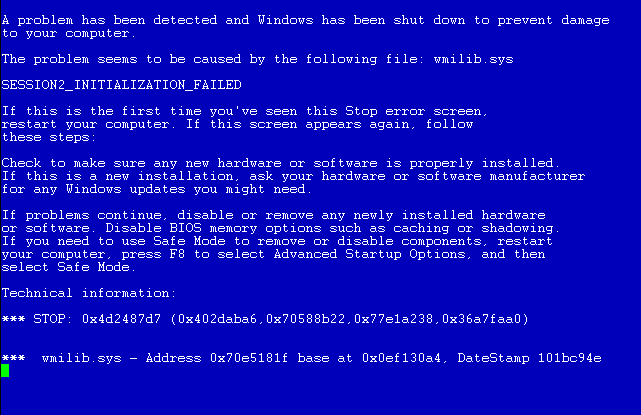

Zašto se javlja BSOD? Ova greška vas čeka ako postoji vozač će pokušati izvršiti nezakonitu radnju, i nije važno da li je vozač tvrdi disk, bez kojeg je stvarno nemoguće raditi, ili drajver za mrežnu/zvučnu karticu koji ne utječe na rad glavne funkcionalnosti sustava... rezultat je isti: BSOD i hitno ponovno podizanje sustava.
Problemi s vozačem koji uzrokuju plavi ekran smrt se može podijeliti u dvije vrste:
- hardverski problemi (RAM, matična ploča, tvrdi disk, nestandardni uređaji...),
- sukob vozača softver(antivirusi, emulatori, firewall...).
Postoji neizravni znak pomoću kojeg možete odrediti uzrok BSOD-a.
Ako se pojavi plavi ekran s različite šifre pogreške (na nasumičnim upravljačkim programima), - najvjerojatnije je uzrok problemi s računalnim hardverom. Da biste provjerili ovu verziju, prvo morate ispitati opremu za moguće pregrijavanje: procesor, koprocesor, video kartica, tvrdi disk itd. Temperatura uređaja može se vidjeti u BIOS-u ili pomoću specijaliziranih programa koje je lako pronaći na Internetu. Temperature iznad 65-70°C su razlog za zabrinutost.
Ako se ne primijeti pregrijavanje, vrijedi vizualno pregledati matičnu ploču i napajanje zbog bubrenja kondenzatora (iscurenje elektrolita).
Također morate provjeriti postavke BIOS-a, preporučljivo je vratiti ih na zadane postavke. Ne bi bilo suvišno ažurirati verziju BIOS-a s web stranice proizvođača matične ploče ili, barem, izvaditi bateriju iz matične ploče i, nakon otprilike jedne minute, vratiti je natrag.
Pokušajte pokrenuti različite testove na računalu (memorija, video kartica, procesor) pomoću posebnih uslužnih programa.
Ako na računalu imate instalirano nekoliko modula RAM memorija, pokušajte ostaviti jedan od njih i provjerite sustav.
Posljednji način provjere je da sve pločice u potpunosti skinete s konektora, komprimiranim zrakom ispuhate računalo, kontakte na pločicama očistite vatom namočenom u otopinu alkohola, osušite i sve ponovno sastavite.
Ako se kritična pogreška stalno pojavljuje s istim kodom pogreške (ime upravljačkog programa), tada je problem vjerojatniji sa sukobom upravljačkog programa ili neispravno napisanim upravljačkim programom. U ovom slučaju prednost treba dati provjeri ne upravljački programi sustava, A softverski upravljački programi, radi u kernel modu.
Prvo, trebali biste provjeriti sprema li vaš operativni sustav područja memorije s pogreškama u minidump datotekama. U sustavu Windows takve se datoteke prema zadanim postavkama spremaju u mapu %systemroot%\Minidump (C:\Windows\Minidump). Ako nema datoteka u ovom direktoriju (ne postoji sam direktorij), morate omogućiti ovu opciju na:
Za Windows XP Upravljačka ploča - Sustav - Napredno - Pokretanje i oporavak - Postavke...
Za Windows 7 Upravljačka ploča - Sustav i sigurnost - Sustav - Dodatne mogućnosti Sustav - Pokretanje i oporavak - Opcije...
Pod naslovom "Pisanje informacija o ispravljanju pogrešaka" trebate postaviti Mala memorija(64 KB za Windows XP, 256 KB za Windows 7).
To će uzrokovati pojavljivanje minidump datoteka u zadanoj mapi nakon svakog pada sustava. Nazivi datoteka označavaju datum spremanja i serijski broj spremljene datoteke za taj datum. Možete otvoriti takve datoteke posebni programi, koje je lako pronaći na internetu na upit za pretraživanje. Otvaranjem minidump datoteke za datum koji vas zanima možete vidjeti koji je upravljački program uzrokovao rušenje, nakon čega možete vratiti/ažurirati ovaj upravljački program, ponovno instalirati konfliktni softver i izvršiti druge radnje za vraćanje funkcionalnosti računala.
Plavi ekran smrti – Ovo je poruka operativnog sustava o kritičnoj pogrešci. Tako Windows način obavještava nas da postoji ozbiljan problem s računalom koji zahtijeva hitnu pozornost korisnika. Pokušajmo shvatiti što može uzrokovati plavi ekran smrti, kako spriječiti njegovu pojavu i kako se s njim boriti.
Što je plavi ekran smrti?
Da biste identificirali uzroke plavog ekrana smrti, morate razumjeti što je to. Plavi ekran smrti ili BSoD- točno ovaj tip greške su imenovali sami Windows programeri. Plavo – jer se poruka iz sustava prikazuje na plavoj pozadini. Ekran smrti - kao dalje Windows rade Nakon što je takva pogreška nemoguća, morate ponovno pokrenuti operativni sustav, a svi nespremljeni podaci su izgubljeni. Ako vidite BSoD na svom računalu 1 ili 2 puta, ne brinite, rušenje operativnog sustava svima se s vremena na vrijeme dogodi. Ako je pojava plavog ekrana smrti postala redovita, vrijedi razmisliti o razlozima njegove pojave i načinima njezina uklanjanja.
Plavi ekran smrti, mogući razlozi njegova pojava.
Glavni uzroci plavog ekrana smrti su:
- Kvar softvera u radu upravljačkog programa uređaja. Ovo je najčešći uzrok BSoD-a.
- Sukob u radu aplikacija, u pravilu, to se događa ako ste na računalu instalirali dva antivirusna paketa ili dva vatrozida.
- Instaliranje upravljačkih programa nepoznatog programera - često upravljačkih programa iz programeri treće strane može sadržavati pogreške koje dovode do prekida u radu operativnog sustava.
- Pogreške u radu opreme - pregrijavanje procesora ili video kartice, loš kontakt u konektorima, neispravni RAM čipovi.
Kao što vidite, popis razloga za pojavu BSoD prilično opsežna. Kako bismo saznali konkretan razlog, trebali bismo pažljivo pogledati sam plavi ekran smrti u Windows XP ili nekom drugom Windows verzije. U bloku Tehničke informacije, prvi red je kod greške. Nestručnjaku će biti teško razumjeti što se krije iza ovog niza brojeva; u drugom retku ovog bloka sustav nam govori u kojoj se datoteci dogodio kritični kvar, što je dovelo do pojave plavog ekrana smrt. Po nazivu datoteke možete odrediti u kojem se upravljačkom programu uređaja pojavila pogreška.
Kako se nositi s plavim ekranom smrti.
U prethodnoj fazi analizirali smo uzroke BSoD. Sada, na temelju ovih podataka, utvrdit ćemo zašto plavi ekran smrti i što treba učiniti kako bi se uklonio izvor kritične pogreške.
Prije svega, morate saznati koji je upravljački program uređaja datoteka u kojoj je došlo do kvara. Nakon toga morate ponovno instalirati ovaj upravljački program, pazeći da koristite softver proizvođača uređaja. Sada ponovno pokrenite sustav i pustite ga da radi, ako se greška ponovno pojavi, morate razmotriti druge razloge zašto se sustav ruši. Plavi ekran smrti u sustavu Windows 7 pojavljuje se prilično često zbog neispravan rad oprema. Pokušajte provjeriti dok je računalo isključeno s mreže je li instalacija sigurna u odgovarajućim priključcima na matična ploča RAM i video kartica. Često je loša instalacija ili prisutnost prašine na kontaktima ono što može dovesti do nepravilnog rada sustava.
Najčešći BSoD-ovi. Kodovi grešaka Plavi ekran smrti
KMODE_EXCEPTION_NOT_HANDLED– Uzrokuje plavi ekran kao rezultat pogreške u procesu načina rada jezgre koji pokušava izvršiti nepoznatu instrukciju. Može biti zbog nekompatibilnosti ili kvara hardvera, kao i grešaka u upravljačkim programima ili uslugama sustava.
NTFS_FILE_SYSTEM– ova se pogreška pojavljuje kao rezultat greške u izvršavanju koda upravljačkog programa datotečnog sustava ntfs.sys. Glavni razlog može biti povreda integriteta podataka na disku ili u memoriji, kao i oštećenje SCSI ili IDE upravljačkih programa.
DATA_BUS_ERROR– pojavljuje se plavi ekran smrti kao rezultat greške pariteta u RAM-u. Glavni uzrok može biti nekompatibilan ili neispravan hardver. Problem također može biti povezan s neispravan vozač, kao i kvar na disku.
IRQL_NOT_LESS_OR_EQUAL- plavi ekran smrti u ovom slučaju pojavljuje se kao rezultat procesa kernel moda koji pristupa memorijskom području dok koristi IRQL razinu koja je za njega neprihvatljivo visoka. Ova greška može biti uzrokovano neispravnim radom upravljačkih programa, uslugama sustava ili nekompatibilnim softverom, poput softverskog emulatora ili antivirusne aplikacije.
PAGE_FAULT_IN_NONPAGED_AREA- pogreška se pojavljuje kao rezultat toga što sustav ne pronalazi potrebne podatke, na primjer, kada Windows traži potrebne informacije u straničnoj datoteci, ali ih ne može pronaći. Često je pojava plavog ekrana smrti u ovom slučaju uzrokovana kvarovima hardvera, kvarovima u datotečnom sustavu ili greškom usluge ili softvera, poput antivirusa.
KERNEL_STACK_INPAGE_ERROR- Ova se pogreška pojavljuje kao rezultat pogrešaka u čitanju iz datoteke stranice u fizičku memoriju. Glavni razlog za pojavu plavog ekrana smrti je loš sektor datoteke virtualne memorije, neispravan rad ili kvar kontrolera tvrdi diskovi, nedovoljno slobodnog prostora na disku, neispravna veza tvrdog diska, sukob prekida, kvar u RAM-u, virusi u operativnom sustavu.
U osnovi, pojavu plavog ekrana smrti uzrokuju: softver (drajveri), ponekad i hardver (njegov kvar, sukobi ili neispravan rad). U tim slučajevima, kada se pojavi plavi ekran smrti, trebate ga nedavno ukloniti instaliranih programa i upravljačke programe te onemogućiti i ukloniti nedavno instalirani hardver.
Morate ukloniti softver Siguran način Windows.Da biste to učinili, prilikom učitavanja operativnog sustava morate pritisnuti tipku F8 i odabrati Safe Mode.
Čest uzrok Plavog ekrana smrti je pregrijavanje opreme (komponenti računala). U tom smislu, aktivira se zaštita, što je uzrok BSoD-a. Da biste to učinili, morate ukloniti poklopac sistemske jedinice i utvrditi izvor pregrijavanja; vrlo često je taj izvor CPU, rjeđe video kartica i napajanje. Ako se otkrije kvar, mora se eliminirati, a zatim će se eliminirati problem BSoD-a.
Izgleda kao naslov knjige o Harryju Potteru, ali u ovom opusu nećete pronaći priču o Hogwartsu. Ako čitate ovaj članak, onda je vaše računalo primilo misterioznu poruku o pogrešci, koja se u uskim krugovima naziva BSOD i kako ukloniti plavi ekran smrti naučit ćete iz ovog članka. Koliko god to strašno zvučalo, u tome nema ništa strašno. BSOD je STOP poruka Windows OS-a, doslovno znači da je sustav zaustavljen iz neočekivanih razloga. Greške ove vrste pojavljuju se samo u operativnim sustavima iz obitelji NT: Windows NT, Windows 2000, Windows XP, Vista i Windows 7.8. Većina problema s hardverom prepoznaje se pomoću 8 znamenki heksadecimalni kod, ali se može napisati i u kratkom obliku; na primjer, kod pogreške 0x0000000A može se napisati i kao 0xA. Ovisno o računalu i specifičnoj situaciji mogu se pojaviti četiri dodatna 8-znamenkasta broja u zagradama.
Ako ste u ovom članku naišli na STOP poruku za koju nema objašnjenja (samo broj i naziv), najvjerojatnije je BSOD ove vrste izuzetno rijedak i, u pravilu, može zanimati samo programere. U stvaran život Malo je vjerojatno da će se običan korisnik računala susresti s takvim "plavim ekranom", pa sam odlučio ne opisivati ove pogreške ovdje, ali ipak, ako netko naiđe na takav BSOD, napišite mi u komentarima ili mi pošaljite PM - dodat ću članak.
Ako ste pretraživali cijeli internet i ne možete riješiti problem, popis rješenja u nastavku pomoći će vam. Ovaj popis također će pomoći u rješavanju nekih specifičnih STOP poruka, kao što je 0x0A.
U naredbeni redak upišite naredbu eventvwr, zatim analizirajte događaje na karticama “Sustav” i “Aplikacija”. Možda će tamo biti dodatnih informacija za otklanjanje vaše nesreće.
Pokrenite dijagnostički program proizvođača hardvera.
Provjerite jesu li upravljački programi i BIOS vašeg uređaja ažurni.
Ako ste instalirali nove upravljačke programe neposredno prije nego što se problem pojavio, pokušajte ih vratiti.
Otvoren jedinica sustava i provjerite je li sva oprema ispravno instalirana, ništa nije olabavilo i je li sve sigurno spojeno.
Provjerite nalazi li se sav vaš hardver na popisu kompatibilnosti hardvera. Ako za neke komponente to nije slučaj, obratite posebnu pozornost na šifru nekompatibilne opreme.
Provjerite nedavno instalirani softver.
Onemogući predmemoriranje memorije u BIOS-u.
NAPOMENA: Kada se pojavi plavi ekran smrti, Windows stvara datoteku s detaljnim informacijama o pogrešci. U tu svrhu operacijskom sustavu treba radna površina jednaka količini fizičkog RAM-a. Ako veličinu datoteke stranice učinite manjom od veličine fizička memorija, izaći će Obavijest, da vaš sustav ne može stvoriti datoteku s informacijama o otklanjanju pogrešaka u slučaju BSOD-a.
0x00000001: APC_INDEX_MISMATCH
0x00000002: DEVICE_QUEUE_NOT_BUSY
0x00000003: INVALID_AFFINITY_SET
0x00000004: INVALID_DATA_ACCESS_TRAP
0x00000005: INVALID_PROCESS_ATTACH_ATTEMPT
Ovaj se problem pojavljuje u Win XP SP2 i Windows poslužitelj 2003. prilikom instaliranja nekih antivirusnih programa i vatrozida. Da biste riješili ovaj problem u sustavu Windows XP SP2, morate preuzeti i instalirati ažuriranje KB887742. dobiti više detaljne informacije slijedite poveznicu ispod.
0x00000006: INVALID_PROCESS_DETACH_ATTEMPT
0x00000007: INVALID_SOFTWARE_INTERRUPT
0x00000008: IRQL_NOT_DISPATCH_LEVEL
0x00000009: IRQL_NOT_GREATER_OR_EQUAL
0x0000000A: IRQL_NOT_LESS_OR_EQUAL
Obično se pojavljuje zbog oštećenog upravljačkog programa ili neispravnog/nekompatibilnog hardvera ili softvera. Tehnički, ova pogreška znači da je u načinu rada jezgre proces ili upravljački program pokušao pristupiti memorijskoj lokaciji za koju nema dopuštenje za pristup.
0x0000000B: NEMA_IZUZETKA_PODRŠKE_RUKOVANJA
0x0000000C: MAXIMUM_WAIT_OBJECTS_EXCEEDED
0x0000000D: MUTEX_LEVEL_NUMBER_VIOLATION
0x0000000E: NO_CONTEXT_USER_MODE
0x0000000F: SPIN_LOCK_VEĆ U VLASNIŠTVU
0x00000010: SPIN_LOCK_NOT_VLASNIŠTVO
0x00000011: NITI_NIJE_MUTEX_VLASNIK
0x00000012: ZAMKA_UZROK_NEPOZNAT
Ova se pogreška obično pojavljuje na računalima sa sustavom Windows 2000 s zvučna kartica Sound Blaster Live i softver za ovaj zvuk. Problem se može riješiti uklanjanjem softvera za ovaj audio player.
0x00000013: EMPTY_THREAD_REAPER_LIST
0x00000014: CREATE_DELETE_LOCK_NOT_LOCKED
0x00000015: LAST_CHANCE_CALLED_FROM_KMODE
0x00000016: CID_HANDLE_CREATION
0x00000017: CID_HANDLE_DELETION
0x00000018: REFERENCA_PO_POKAZIVAČU
0x00000019:ZAGLAVLJE_LOŠEG_BAZENA
Pool je u ovom slučaju memorijski adresni prostor. Greška se posebno javlja ako se, dok računalo radi, iznenada izgubi kontakt s jednom od memorijskih kartica ili s jednim od tvrdih diskova na kojima se nalazi swap datoteka. Da biste riješili pogrešku, koristite Opće preporuke
0x0000001A: UPRAVLJANJE_MEMORIJOM
Ova je pogreška obično povezana s sustav datoteka NTFS. Štoviše, ako se to dogodi tijekom Windows instalacije, morate provjeriti karakteristike komponente sustava, uključujući količinu RAM-a i slobodno mjesto na vašem tvrdom disku.
0x0000001B: PFN_SHARE_COUNT
0x0000001C: PFN_REFERENCE_COUNT
0x0000001D: NEMA_DOSTUPNOG_ZAKLJUČIVANJA
0x0000001E: KMODE_EXCEPTION_NOT_HANDLED
Windows kernel je otkrio ilegalnu operaciju ili nepoznatu instrukciju procesora. Pogreška 0x1E može biti uzrokovana neispravnom memorijom i kršenjem pristupa - razlozi slični onima koji generiraju pogrešku Stop 0xA. Opće preporuke za uklanjanje BSOD-a pomoći će riješiti problem.
0x0000001F: SHARED_RESOURCE_CONV_ERROR
0x00000020: KERNEL_APC_PENDING_DURING_EXIT
0x00000021: QUOTA_UNDERFLOW
0x00000022: SUSTAV_DATOTEKA
0x00000023: FAT_FILE_SYSTEM
Problem se javlja prilikom čitanja ili pisanja u datotečni sustav FAT16 ili FAT32. Pogreška može biti uzrokovana fizičkim oštećenjem uređaja za pohranu. Ostali uobičajeni razlozi: teška fragmentacija tvrdog diska, problemi s nekima softverski proizvodi Za RAID polja, neki antivirusni programi također može uzrokovati ovu grešku. Da biste riješili problem, pokrenite ChkDsk ili ScanDisk kao prvi korak; zatim onemogućite antivirusni program, vatrozid, programe Rezervni primjerak. Također provjerite svojstva datoteke FASTFAT.SYS, provjerite odgovaraju li trenutnom operativnom sustavu i verziji servisnog paketa. Također morate ažurirati upravljačke programe svih uređaja za pohranu i kopiranje podataka na najnovije verzije.
0x00000024: NTFS_FILE_SYSTEM
Problem se javlja prilikom čitanja ili pisanja u datoteku NTFS sustav. Pogreška može biti uzrokovana fizičkim oštećenjem uređaja za pohranu. Ostali uobičajeni razlozi: teška fragmentacija tvrdog diska, problemi s nekim softverskim proizvodima za RAID polja, neki antivirusni programi također mogu uzrokovati ovu pogrešku. Da biste riješili problem, pokrenite ChkDsk ili ScanDisk kao prvi korak; zatim deaktiviramo antivirusni program, vatrozid i sigurnosne programe. Također provjerite svojstva datoteke FASTFAT.SYS, provjerite odgovaraju li trenutnom operativnom sustavu i verziji servisnog paketa. Također morate ažurirati upravljačke programe svih uređaja za pohranu i kopiranje podataka na najnovije verzije.
0x00000025: NPFS_FILE_SYSTEM
0x00000026: CDFS_FILE_SYSTEM
0x00000027: RDR_FILE_SYSTEM
Ova prilično rijetka pogreška pojavljuje se u sustavu pod Windows kontrola 2000. Nedostatak RAM-a može biti jedan od razloga, a dodavanje dodatnog sticka trebalo bi riješiti ovaj problem.
0x00000028: KORRUPT_ACCESS_TOKEN
0x00000029: SIGURNOST_SUSTAV
0x0000002A: NEKONZISTENTAN_IRP
0x0000002B: PANIC_STACK_SWITCH
0x0000002C: PORT_DRIVER_INTERNAL
0x0000002D: SCSI_DISK_DRIVER_INTERNAL
0x0000002F: INSTRUCTION_BUS_ERROR
0x00000030: SET_OF_INVALID_CONTEXT
0x00000031: PHASE0_INITIALIZATION_FAILED
0x00000032: FAZA1_INICIJALIZACIJA_NEUSPJELA
0x00000033: NEOČEKIVANI_POZIV_INICIJALIZACIJE
0x00000034: CACHE_MANAGER
0x00000035: NO_MORE_IRP_STACK_LOCATIONS
Ova pogreška ukazuje na problem s upravljačkim programom, a također može značiti da je RAM neispravan.
0x00000036: DEVICE_REFERENCE_COUNT_NOT_ZERO
0x00000037: FLOPPY_INTERNAL_ERROR
0x00000038: SERIJSKI_DRIVER_INTERNAL
0x00000039: SYSTEM_EXIT_OWNED_MUTEX
0x0000003A: SYSTEM_UNWIND_PREVIOUS_USER
0x0000003B: SYSTEM_SERVICE_EXCEPTION
0x0000003C: INTERRUPT_UNIND_ATTEMPTED
0x0000003D: INTERRUPT_EXCEPTION_NOT_HANDLED
0x0000003E:MULTIPROCESOR_KONFIGURACIJA_NIJE_PODRŽANA
0x0000003F: NEMA_VIŠE_SUSTAVNIH_PTES
Označava jedan od sljedećih problema:
Sustav tijekom izvođenja briše ili fragmentira unose tablice stranica sustava (Pte). velika količina ulazno/izlazne operacije (I/O).
Neispravan upravljački program uređaja ne rukuje ispravno memorijom.
Aplikacija, poput programa za sigurnosno kopiranje, ne dodjeljuje ispravno velike količine memorije. Uklonite sav nedavno instalirani softver (obratite posebnu pozornost na uslužne programe koji rade s tvrdim diskovima) i nedavno instalirane upravljačke programe.
0x00000040: TARGET_MDL_PREVIŠE_MALO
0x00000041: MORA_USPJETI_BAZEN_PRAZAN
0x00000042: ATDISK_DRIVER_INTERNAL
0x00000043: NEMA_TAKVE_PARTICIJE
0x00000044:MULTIPLE_IRP_COMPLETE_REQUESTS
Obično se ovaj BSOD pojavljuje kada postoje problemi s upravljačkim programom uređaja. Za rješavanje ili dobivanje točnijih informacija, slijedite Opće preporuke
0x00000045: INSUFFICIENT_SYSTEM_MAP_REGS
0x00000046: DEREF_UNKNOWN_LOGON_SESSION
0x00000047: REF_UNKNOWN_LOGON_SESSION
0x00000048: CANCEL_STATE_IN_COMPLETED_IRP
0x00000049: PAGE_FAULT_WITH_INTERRUPTS_OFF
0x0000004A: IRQL_GT_ZERO_AT_SYSTEM_SERVICE
0x0000004B: STREAMS_INTERNAL_ERROR
0x0000004C: FATAL_UNHANDLED_HARD_ERROR
0x0000004D: NEMA_DOSTUPNIH_STRANICA
0x0000004E: PFN_LIST_CORRUPT
To znači da je PFN popis oštećen. To može biti uzrokovano neispravnom fizičkom memorijom ili neispravno instaliranim upravljačkim programom.
0x0000004F: NDIS_INTERNAL_ERROR
Ovo je vrlo rijetka pogreška i ukazuje interna greška u ljusci Specifikacije mrežnog upravljačkog programa (NDIS) ili NDIS upravljačkom programu. Provjerite imate li instalirane najnovije upravljačke programe mrežne kartice. Ako ovo ne riješi problem, Opće preporuke trebali bi vam pomoći.
nastavit će se)
BSoD ili Plavi ekran smrti u sustavu Windows može se pojaviti iz različitih razloga. Počevši od neuspjeha u zaseban program, završavajući s kvarom važne opreme. Ako ste BSoD vidjeli samo jednom, prerano je za uzbunu. Ali ako je kvar redovit, to znači da postoji neki problem s računalom. I morate obratiti pozornost na informacije koje su prikazane u pogrešci.
Tiho ste radili za svojim računalom i vidjeli "Plavi ekran smrti" u sustavu Windows 7. Što učiniti u ovom slučaju? Nema potrebe odmah ponovno pokrenuti računalo. Pogledajte šifru greške. Iz njega ćete shvatiti što je "slomljeno". I možete ukloniti uzrok neuspjeha.
Kada se pojavi BSoD, obratite pozornost na odjeljke:
- "Čini se da je problem uzrokovan." Tamo je naznačena datoteka koja je uzrokovala kvar;
- Ispod je naziv pogreške;
- "Tehničke informacije". Tehničke informacije. Broj greške mora biti napisan nakon riječi "STOP". Na primjer, "0x0000007E" ili "0xC0000135";
- Zatim dolazi naziv upravljačkog programa i adresa pogreške.
Razlozi za grešku
Sjetite se što se dogodilo prije pojave Plavog ekrana smrti. Na taj način možete shvatiti što učiniti u vezi s tim. Na primjer, spojili ste novi uređaj, instalirali program, ažurirali sustav ili preuzeli nelicencirane upravljačke programe za Windows. Ako su nakon toga počeli problemi, onda ste pronašli krivca. Također možete utvrditi uzrok gledajući kodove grešaka.
Evo što uzrokuje rušenje:
- Hardverske greške. Tvrdi disk, RAM ili LAN kartica, video adapter;

Problem može biti uzrokovan neispravnim tvrdim diskom.
- Povezan je nekompatibilan uređaj ili oprema. Recimo da odlučite instalirati nove RAM kartice ili priključiti vanjski tvrdi disk. A nakon toga su se Windowsi počeli rušiti na BSoD;
- Sukob softvera, posebno upravljačkih programa;
- Kvarovi BIOS-a ili loš firmware;
- Pregrijavanje;
- Ažuriranje sustava Windows ili pojedinačnih usluga. Uz to možete preuzeti ogroman broj pogrešaka. Čak ni licencirani programi nisu imuni na njih. Ako se BSoD pojavi nakon ažuriranja sustava, jednostavno vratite sustav. I pričekajte dok se ažuriranje ne popravi i optimizira;
- Kontakt između žica i unutarnje opreme. Na primjer, kabel je zapeo za lopatice hladnjaka;
- , koji je oštetio važne datoteke;
![]()
- Radnje korisnika. Netko je pokušao "overclockati" računalo. Ili izbrisani podaci sustava.
Kodovi grešaka
Da biste razumjeli kako se riješiti problema, morate pogledati kodove pogrešaka. Plavi ekran smrti pruža informacije koje su vam potrebne. Ali popis takvih brojeva je ogroman. Uostalom, sve se može slomiti. I nije jasno što učiniti u ovom slučaju. Evo najčešćih kvarova:
- “0x0000000X”, gdje su “X” (“X”) brojevi od 1 do 5. Relevantno za Windows Server 2003 i Win XP sa SP. Pojavljuje se prilikom instaliranja nekih antivirusnih programa. Da biste sve popravili, preuzmite ažuriranje "KB887742" iz Centra za ažuriranje ili sa službene Microsoftove web stranice;
- “0x0000000A” i “0x0000000X”, gdje je “X” jednako brojevima od 6 do 9. Upravljački program je oštećen. Ili postoje nekompatibilni programi/hardver;
- “0x0000000X”, gdje “X” može biti broj od 13 do 19. Kodovi znače da nema komunikacije s memorijskom pločom. Ili je izgubljena veza s tvrdim diskom na kojem se nalazi swap particija;
- “0x0000001F” i “0x0000000X”, gdje su “X” brojevi od 20 do 23. Pogreška prilikom čitanja/pisanja informacija. Pojavljuje se u FAT datotečnim sustavima. Uzrok može biti pokvaren tvrdi disk ili teška fragmentacija podataka. Plavi ekran smrti s ovim kodom također se pojavljuje zbog nekompatibilnih antivirusa i vatrozida;
- "0x00000024". Ista stvar, ali za NTFS datotečni sustav;
- “0x0000000X”, gdje su “X” brojevi od 28 do 35. Problem s upravljačkim programima ili RAM-om;
- "0x0000000B", "0x0000000C", "0x0000000D". Povezano s kvarovima softvera zvučna kartica Sound Blaster uživo;
- "0x00000051". Javlja se kada sustav ne može pročitati element registra. To se događa kada je sustav ili oprema oštećena;
- "0x00000057". Nešto nije u redu s mrežnom karticom;
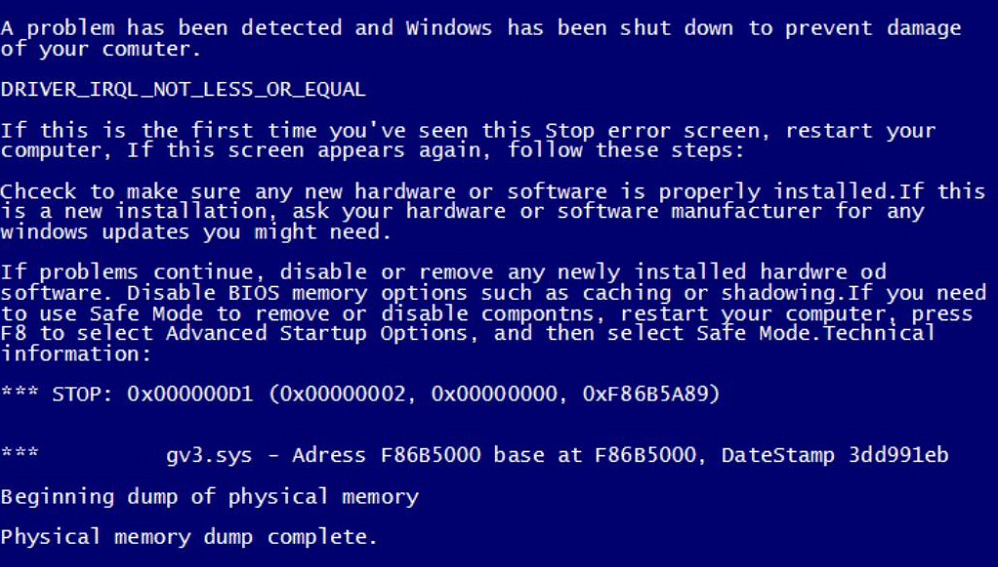
Primjer ekrana smrti
- "0x00000069". Neispravna instalacija sustava ili netočna konfiguracija;
- "0x00000073". Dio registra je oštećen. Ili nema dovoljno slobodne memorije;
- "0x0000007E". Može se pojaviti prilikom ažuriranja sustava Windows. Iz nekog razloga ažuriranje je uzrokovalo pogrešku. Da biste ga uklonili, trebate vratiti sustav;
- "0x0000008E". Kvar RAM-a. Ili su RAM moduli međusobno nekompatibilni;
- "0x000000FE". Kritični kvar u USB kontroleru;
- "0x00000104". Problem s upravljačkim programom video adaptera ili firmverom BIOS-a;
- "0x1000007E", "0x1000008E" ili "0xC000009A". Jezgra sustava Windows nema dovoljno resursa za stabilan rad. Oslobodite RAM i lokalnu memoriju;
- "0x80070570". Sustav nije ispravno instaliran. Problem može biti u samom instalacijskom programu;
- "0xC0000135" i "0xC0000218". Važne dinamičke biblioteke su oštećene ili nedostaju. BSoD pokazuje koji je objekt nedostupan;
- "0xC0000221". Problem s vozačem ili knjižnicom;
- "0xDEADDEAD". Korisnik je sam pokrenuo hitno zaustavljanje sustava.
Popis je prilično dugačak. Ima stotine različitih soba. Možete unijeti šifru greške u tražilicu da saznate detaljne informacije. Ili ga potražite na web stranici “bsodstop.ru” (kartica “BSoD: opis grešaka”). Tu su i upute koje opisuju što učiniti u svakoj situaciji.
Ako se isti kvarovi dogode s različitim objektima (kodovi su isti, ali nazivi datoteka nisu), najvjerojatnije problem nije u sustavu, već u tvrdom disku. Sigurnosno kopirajte svoje važne podatke što je prije moguće. Ako završe u oštećenom sektoru, bit će ih teško obnoviti.
Pogledajte kôd ako se sustav ponovno pokrene
Kako mogu saznati broj greške ako se računalo ponovno pokrene kada se pojavi BSoD? I jednostavno nemate vremena pročitati poruku.
Kodovi plavog ekrana mogu se vidjeti u dumpovima. Nalaze se u sistemskom direktoriju Windows\Minidump. Za otvaranje ovih datoteka potreban vam je program BlueScreenView. Pronađite ga na internetu, instalirajte i otvorite. Skenirati će odlagališta i prikazati njihov popis. Datoteke koje sadrže informacije o grešci bit će označene crvenom bojom.

BlueScreenView prozor
Kako popraviti grešku
Oprema se pokvarila
Ako se oprema pokvari, malo je vjerojatno da će se popraviti kod kuće. Ali ponekad ga je dovoljno isključiti i ponovno uključiti. Recimo da kodovi grešaka jasno pokazuju da nema pristupa RAM-u. Evo što učiniti:
- Isključite napajanje računala. Nemojte samo pritisnuti tipku "Isključeno", već izvucite utikač iz utičnice;
- Otvorite poklopac sistemske jedinice;
- Tamo pronađite RAM ploče;

- Pažljivo ih izvadite iz gnijezda. Morate povući zasun koji ih drži;
- Gurnite ih natrag;
- Uključite računalo i provjerite radi li sve.
Isto se može učiniti s tvrdi disk, te s video adapterom i zvučnom karticom. Ali ako niste upoznati s unutarnjim radom računala, bolje je da to prepustite profesionalcima. Ne biste trebali uklanjati sve dijelove iz sistemske jedinice jedan po jedan.
Ako ne pomaže, znači da je oprema postala neupotrebljiva. Treba ga promijeniti.
Onemogućavanje vanjskih uređaja
Vrlo često se BSoD pojavljuje kada tvrdi diskovi ili dr vanjski uređaji. Kako popraviti Plavi ekran smrti u ovom slučaju? Isključite opremu. Pokušajte ga umetnuti u drugi priključak. Pogledajte kako izgleda u Upravitelju uređaja. Provjerite nalazi li se pored naziva modela. uskličnik. Ažurirajte svoje upravljačke programe.
Možda problem nije u računalu, već u port kontroleru. Ako je neispravan, mora se isključiti.
Problemi sa sustavom datoteka ili tvrdim diskom
Pokrenite skeniranje i popravak sistemski disk. Za ovo:
- Kliknite na njega desni klik miševi;
- Stavka "Svojstva";

Idite na "Svojstva"
- Kartica "Servis";
- Gumb "Provjeri";
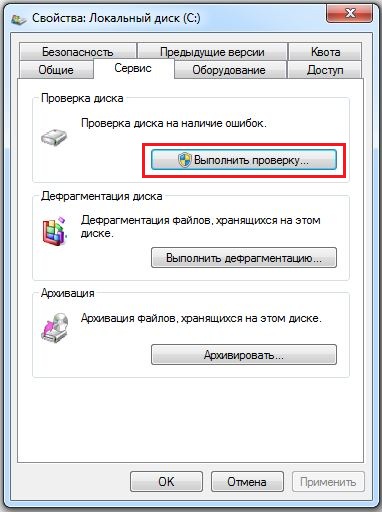
Kliknite na "Pokreni provjeru"
- Označite sve kućice. Konkretno, potrebna vam je opcija “Popravi loše sektore”;
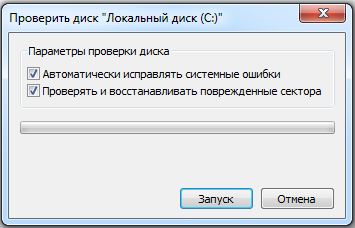
Označite okvir pokraj "Popravi loše sektore"
- Gumb "Start";
- Usluga će vas upozoriti da će započeti provjeru sljedeći put kada se sustav pokrene;
- Ponovno pokrenite računalo;
- Započet će oporavak diska. Ovo može dugo trajati. Ne prekidajte proces.
Softverski kvar
Evo kako ukloniti plavi ekran smrti ako je problem u samom sustavu ili programima instaliranim na njemu:
- Deinstalirajte sve što ste instalirali neposredno prije pada;
- Ako ne pomogne, napravite sigurnosnu kopiju;
- Idite na Start - Programi - Pribor - Alati sustava;
- Pritisnite " ";

- U prozoru koji se otvori označite "Odaberite točku vraćanja";
- Ako je potrebno, potvrdite okvir "Prikaži sve točke vraćanja";
- Na njima je vidljivo vrijeme kada je napravljena sigurnosna kopija, i što se dogodilo (instalacija, uklanjanje, ažuriranje);

Točke vraćanja
- Odaberite odgovarajuću točku i potvrdite;
- Ne isključujte računalo dok se oporavak ne završi.
Sustav će se vratiti unatrag. Vratit će se u stanje u kojem je bilo prije pojave grešaka.
Druge opcije
- Skenirajte sustav dobrim antivirusnim programom;
- Očistite tvrdi disk od krhotina. Ukloniti nepotrebne datoteke. Ali ne dirajte podatke sustava. Možete koristiti ugrađeni Windows usluge(Start - Programi - Pribor - Alati sustava - Čišćenje diska) ili instalirajte programe za to: na primjer, CCleaner;
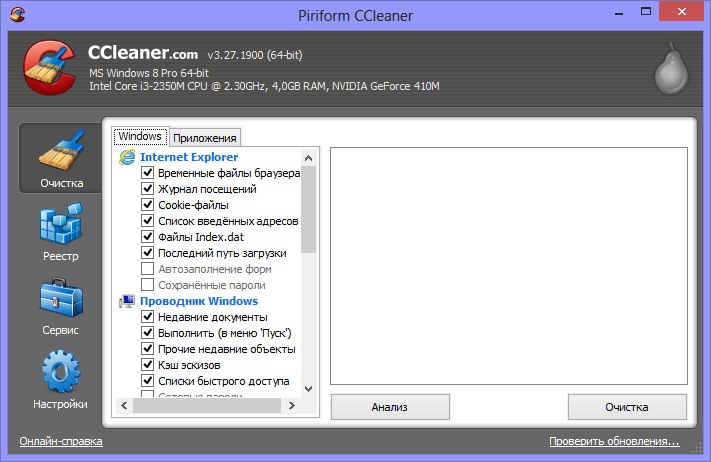
Program CCleaner
- Ima smisla popraviti pogreške registra. Ali to ne biste trebali raditi ručno. Koristite Registry Fix, Registry Boot i slično;
- Ako imate instalacijski disk sa sustavom, pokušajte ga ponovno instalirati ili vratiti oštećene datoteke;
- Ažurirajte sve upravljačke programe. Preuzmite najnovija ažuriranja.
Ako se pojavi plavi ekran kada ga uključite
Ako se plavi ekran smrti pojavi odmah nakon uključivanja računala, nećete se moći prijaviti u sustav. I teško će se bilo što popraviti. Stoga morate pokrenuti računalo s disketa ili pogona za pokretanje. Ako ga nemate, koristite Windows instalacijski CD. Također prikladan besplatan program iz DrWeba - "Live Disk". Može se preuzeti s freedrweb.com:
- Kada pokrenete računalo (na prvom "okviru"), bit će prikazana tipka koju morate pritisnuti da biste otvorili postavke ("PRESS TO ENTER SETUP"). To je obično F1, F2, F5 ili Del;
- Kliknite na njega. Otvorit će se postavke BIOS-a. U njima je sva kontrola vezana uz tipkovnicu;
- Idite na karticu "Boot";
- Stavka "Prioritet uređaja za pokretanje";
- Bit će nalog za utovar. Prvo postavite uređaj s kojeg planirate preuzeti podatke (disk ili pogon);
- Otvorite odjeljak "Spremi", odaberite opciju "Spremi i resetiraj";
- Računalo će sada početi s vanjski mediji(ne zaboravite ga umetnuti);
- Ako ovo disk za pokretanje ili CD s Win distribucijama, pokušajte ih ponovno instalirati;
- Live Disk također ima alate za oživljavanje sustava;
- Nakon oporavka ponovno promijenite redoslijed pokretanja za pokretanje s tvrdog diska.
Ovo će raditi ako je problem nastao zbog greške u softveru. Ali to neće pomoći u slučaju kvara opreme
Morate se brinuti o svom sustavu i računalu, čak i ako nema problema. Redovito provjeravajte disk za pogreške i uklonite ga nepotrebno smeće, očistite registar. Ne pokušavajte poboljšati performanse računala ako ne znate kako to učiniti. Ako poduzmete mjere opreza i pratite stanje sustava, plavi ekran smrti vjerojatno vam neće smetati.
Neke probleme možete riješiti sami. Ali ako se BSoD pojavi zbog kvara hardvera, morat ćete ga zamijeniti.
Nemali broj korisnika susreo se s fenomenom plavog ekrana smrti. Ne znaju svi što učiniti (Windows 7 je najčešće osjetljiv na takve probleme) u ovoj situaciji. I zato je pogled na plavi ekran zastrašujući. Međutim, ponekad kodovi pogrešaka pomažu u ispravljanju situacije. Oni ukazuju na problem. I na temelju njega trebate donijeti određene odluke u vezi tretmana računala. Danas ćemo naučiti kako se nositi s nekim od uzroka plavog ekrana, a također ćemo saznati što treba učiniti da se ovaj problem jednom zauvijek ukloni. Neki profesionalni savjet administratori sustavačesto čak i prosječnom korisniku pomažu u rješavanju problema. Počnimo proučavati naš trenutni problem što je prije moguće.
Što se dogodilo
Ali počnimo tako što ćemo shvatiti s čime ćemo imati posla. Tek nakon toga bit će moguće razmišljati o tome kako ukloniti plavi ekran smrti. Iskreno govoreći, ovo pitanje zahtijeva posebnu pozornost.
Dakle, kakvog ćemo fenomena danas postati svjesni? - ovo je neobično sistemska greška. I pojavljuje se kada se operativni sustav pokrene ili izravno tijekom rada. U tom slučaju neko vrijeme dobivate plavi ekran. Otuda i čudan naziv. Na njemu su ispisani plavi ekran šifri smrti. Točnije, kodifikacija nastalih pogrešaka. Na temelju njih možete shvatiti što je uzrok problema. A ponekad ga čak i eliminirati.
Ali, kako praksa pokazuje, plavi ekran smrti ili neki drugi) prvi je znak da vaše računalo odlazi u zaborav. To znači da će se morati brzo liječiti. Možemo reći da je naš fenomen demonstracija da operativni sustav i hardver uređaja odbijaju raditi. Stoga je vrijedno znati kako se ponašati u određenoj situaciji. Pokušajmo saznati što se može učiniti.
Problem sa ekranom
Započnimo s učenjem o nekim uobičajenim kodovima pogrešaka plavog ekrana smrti. Uostalom, oni će vam pomoći da se ne uplašite kada se pojavi, već da brzo prijeđete na odlučnu akciju. Na primjer, vrlo često se pojavljuje plavi ekran smrti, šifra pogreške 0x00000116. Ne treba se bojati ove pojave. 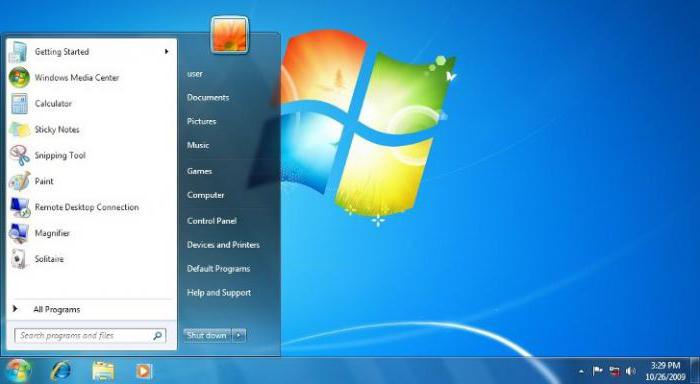
Stvar je u tome što ova kodifikacija ukazuje na to da je prilikom učitavanja operativnog sustava došlo do pokušaja resetiranja i ponovnog pokretanja upravljačkog programa zaslona. A budući da smo dobili grešku, akcija nije uspjela. Ovaj problem se može riješiti na više načina. Ali postoje neki savjeti koji će vam također pomoći da sačuvate svoje podatke.
Prvo biste trebali pokušati ponovno instalirati upravljačke programe na svojim računalima. I to je sve. I počnite s onima koji se odnose na monitor i video karticu. Također, ažurirajte svoje kodeke. Ovo puno pomaže.
Također bi bilo dobro isključiti antivirusne programe kada se pojave greške. Ponekad uzrokuju plavi ekran smrti. Što uraditi? Windows 7 je, kao što znate, najosjetljiviji na ovaj fenomen. To znači da ćete morati biti vrlo oprezni s antivirusima u njemu.
Pokretanje sustava
Nema smisla nabrajati sve kodove plavi ekrani smrti. Windows 7 će vam dati pogreške kada se pojave pogreške. A zatim, na temelju dobivenih podataka, bit će moguće koristiti poseban imenik računalnih pogrešaka. Ovdje su navedeni svi kodovi koji se odnose na plavi ekran. Ali ipak ćemo razmotriti još jednu opciju. 
Često se pojavljuje ovaj plavi ekran smrti: 0x0000007b. Ova se pogreška uvijek pojavljuje odmah nakon pokretanja računala. Ako se prethodna opcija može pojaviti tijekom rada s programima, aplikacijama, igrama, onda ova uvijek "ne dopušta" Windows.
Šifra 0x0000007b označava da je pristup računalu izgubljen dok se računalo pokretalo. sistemska particija tvrdi disk. Razlozi mogu biti različiti - od banalnog virusa do velikog oštećenja željeza. Ali ovaj problem uvijek treba riješiti.
Pomaže ovdje ponovno instaliranje Windowsa uz potpuno oblikovanje i preradu tvrdim dionicama disk. Ali ponekad problem ne nestaje ni nakon tako radikalnog koraka.
U tom slučaju preuzmite najnoviju konfiguraciju sustava. Da biste to učinili, kada pokrenete računalo, pritisnite F8, zatim odaberite "Last Known Known Configuration." Računalo će se pokrenuti. Možete biti zadovoljni rezultatom.
Provjerite kompatibilnost tvrdog diska i drugog hardvera. Ako postoji bilo kakvo odstupanje, zamijenite komponente. Nakon ovoga problem će nestati. Često se kod 0x0000007b pojavljuje nakon povezivanja novog ili ekstra teško disk.
Povratak
Sada vrijedi saznati opće odredbe o tome kako ukloniti plavi ekran smrti. Ponekad se svi savjeti pokažu vrlo učinkovitima, bez obzira na grešku koja se dogodi. I prva opcija koja se može samo preporučiti je izvođenje Prijem je relevantan u slučaju kada se sustav inicijalno pokreće. 
Da biste se vratili, morate otići na "Start", "Svi programi". Zatim tamo pronađite odjeljak "Standard", a odatle idite na "Usluga". Odaberite "Vraćanje sustava". Ispred vas će se pojaviti prozor s porukom dobrodošlice i upozorenjem da je proces nepovratan. Složite se i odaberite točku povratka u sljedećem izborniku koji se otvori - do trenutka kada računalu nije smetao plavi ekran smrti. Pritisnite "Dalje" i pričekajte neko vrijeme.
Tijekom cijelog procesa, računalo će se ponovno pokrenuti oko 2-3 puta. Ovo je u redu. Nakon vraćanja, neke postavke treba resetirati. Ali svi programi i osobni podaci ostat će u savršenom redu. Vrlo često ova tehnika pomaže u trajnom uklanjanju problema.
Provjera sadržaja
Ako vam se odjednom pojavi plavi ekran smrti, ne znate što učiniti (Windows 7 ili bilo koji drugi operativni sustav), vrijeme je da provjerite konfiguraciju vašeg računala. Ponekad čak i stari kabel može uzrokovati mnogo neugodnosti. Posebnu pozornost treba obratiti na komponente u slučajevima kada ste nedavno nešto mijenjali na računalu.
Kao što je već spomenuto, problemi s plavim ekranom smrti često nastaju zbog hardverskog sukoba. To se čak može odnositi i na flash pogon. Pa budi oprezan. Ako sumnjate na sukob hardvera u vašem računalu, a nemate potrebno znanje o kompatibilnosti, bilo bi bolje da svoj uređaj odnesete specijalizirani servis računalna pomoć. Oni će vam pomoći da brzo riješite problem.
Općenito, pažljivo proučite kompatibilnost svih komponenti na vašem računalu. To će vam pomoći da izbjegnete mnoge probleme. Također će vas spriječiti da vidite plavi ekran smrti. Zašto se inače javlja? I kako se nositi s tim? 
Pregrijavanje
Na primjer, ponekad se ovaj fenomen događa kada se računalo ili procesor pregrijavaju. U slučaju stacionarnih opcija, sve se popravlja brzo i jednostavno - ili se ugrađuje dodatni hladnjak, ili se hardver čisti (ili je bolje početi od ove točke), ili se potpuno uklanja iz kućišta radi većeg prodora zraka .
Ali plavi ekran smrti na prijenosnom računalu zbog pregrijavanja već je ozbiljan problem. Najprije ćete uređaj morati odnijeti u servis za računala na čišćenje. Drugo, možda ćete morati dodatno instalirati hladnjak (a ova usluga nije tako jeftina). Treće, manje opterećujte računalo dok radite. To će pomoći u izbjegavanju pregrijavanja i njegovih posljedica.
Prijave
Iz nekog nepoznatog razloga, jeste li doživjeli plavi ekran smrti? Što uraditi? Windows 7 je nenadmašni lider u tom pogledu. I također su se u ovom operativnom sustavu počeli javljati sukobi aplikacija i njihova međusobna nekompatibilnost. To može biti posljedica pojave ekrana smrti.
Što učiniti u ovom slučaju? Najprije zapamtite nakon instalacije s kojim programom su problemi nastali. Nakon toga postavite parametre kompatibilnosti. Ponekad ova tehnika pomaže. Ali ne biste se trebali previše oslanjati na to.
Ako ne pomaže, izbrišite ga instalirana aplikacija. Ne želite se dugo baviti problemom? U tom slučaju, ako nemate što izgubiti, jednostavno ponovno instalirajte cijeli operativni sustav. U ovoj situaciji, ovo je često najbolje rješenje.
Ažuriraj
Neki se korisnici žale na pojavu plavog ekrana smrti nakon ažuriranja operativnog sustava pomoću ugrađenog centra. Ako primijetite da su sve poteškoće započele nakon toga, morat ćete izvršiti vraćanje sustava i također onemogućiti automatizaciju procesa.
Idi u "Centar" Windows ažuriranja". Tamo idite na postavke. Odaberite opciju koja je označena kao "ne preporučuje se". To jest, nemojte automatski provjeravati, preuzimati i instalirati ažuriranja. Nikada. To će pomoći u izbjegavanju mnogih problema u budućnosti. I neće nužno biti povezana s plavim ekranom smrti. 
Vozači
Još jedan problem koji se može pojaviti i uzrokovati naš trenutni fenomen nisu ništa više od hardverskih upravljačkih programa. Ponekad su oni ti koji uzrokuju plavi ekran smrti. Što uraditi? Windows 7 nudi prilično brzo, jednostavno i sigurno rješenje. Ovo nije ništa drugo nego ponovno instaliranje svih postojećih upravljačkih programa i njihovo pravovremeno ažuriranje.
Kako proces ne bi uzrokovao neugodnosti, najbolje je koristiti službene web stranice proizvođača za preuzimanje aplikacija. Oni neće unijeti infekciju u vaše računalo. I uvijek postoji samo kvalitetan sadržaj. Nakon ažuriranja i instaliranja svih upravljačkih programa, bolje je ponovno pokrenuti računalo. To je sve. Sada ćete primijetiti da će problem s plavim ekranom smrti nestati. Ali to se ne događa uvijek. Uostalom, postoje i drugi razlozi za ovaj fenomen.
Antivirus
Povremeno postoje situacije u kojima se plavi ekran smrti pojavljuje bez vidljivog razloga. Što uraditi? Windows 7 ili bilo koji drugi operativni sustav – nije bitno. Glavna stvar je da postoji jedan mali ali - ovo je antivirus. Ako ga imate, onda ga vrijedi isključiti na neko vrijeme. Ili ga potpuno izbrišite. I gledajte računalo. Uostalom, ponekad upravo ova aplikacija uzrokuje plavi ekran smrti.
Najčešće, vlasnici Avasta i Kasperskog pate od ovog fenomena. U krajnjem slučaju zamijenite antivirus. Je li pomoglo? Možete se veseliti. Ne? Zatim potpuno uklonite antivirusni program, a zatim odnesite računalo na popravak. Recite nam o problemu - profesionalci će vam sigurno pomoći.
Virusi
I naravno, plavi ekran smrti može se pojaviti zbog virusa na računalu. Neke infekcije su usmjerene upravo na to. Doista, ovom pojavom uništava se cijeli operativni sustav. Sumnjate li na infekciju? Onda uzmi svoje računalo i liječi ga. 
Skenirajte ga s antivirusnim programima, antispywareom i drugim ljekovitim sadržajem. Izliječite sve opasne objekte, a zatim uklonite one koji nisu reagirali na proces. Obično je ovo dovoljno. Također očistite registar računala - ovo je važno. Sada pogledajte rezultat. Ako je sve beskorisno, pomoći će ponovna instalacija operativnog sustava. Ali vrijedi prvo pokušati s vraćanjem.
